来源:小编 更新:2025-08-25 07:15:48
用手机看
你有没有想过,你的安卓系统U盘到底应该是什么格式呢?这可是个技术活儿,搞不好就会让你的U盘变成“哑巴”。别急,今天我就来给你详细解析一下这个话题,让你成为U盘格式的达人!

首先,得说说U盘格式的重要性。想象你把精心准备的文件拷到U盘里,结果一插到电脑上,啥也看不见,那得多糟心啊!所以,选择正确的格式至关重要。
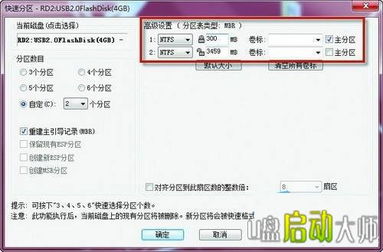
在安卓系统中,常见的U盘格式主要有两种:FAT32和exFAT。

FAT32是老牌的文件系统,兼容性极好,几乎所有的操作系统都能识别。但是,它有个缺点,那就是单个文件的大小不能超过4GB。如果你要拷贝的电影、大型软件等超过4GB的文件,那就只能望U盘兴叹了。
exFAT是FAT32的升级版,它解决了FAT32的文件大小限制问题,单个文件可以支持到16TB。而且,exFAT的读写速度也比FAT32要快。不过,它的兼容性稍微差点,有些老旧的操作系统可能不支持。
那么,对于安卓系统来说,应该选择哪种格式呢?
1. 如果你的U盘容量不大,或者只用来拷贝一些小文件,那么FAT32是个不错的选择。
2. 如果你需要拷贝大文件,或者U盘容量较大,那么exFAT会更适合你。
不过,这里有个小技巧:你可以先在电脑上用exFAT格式化U盘,然后插入安卓设备。大多数安卓设备都能识别exFAT格式,但如果不行,你可以再转换回FAT32。
那么,如何进行格式转换呢?
在电脑上,你可以使用Windows自带的格式化工具来转换U盘格式。具体操作如下:
- 将U盘插入电脑。
- 右键点击U盘,选择“格式化”。
- 在“文件系统”下拉菜单中选择“exFAT”或“FAT32”。
- 点击“开始”按钮,等待格式化完成。
如果你的安卓设备支持,你也可以直接在设备上格式化U盘。具体操作如下:
- 将U盘插入安卓设备。
- 在文件管理器中找到U盘。
- 长按U盘,选择“格式化”。
- 在“文件系统”下拉菜单中选择“exFAT”或“FAT32”。
- 点击“确定”按钮,等待格式化完成。
在使用U盘时,还有一些注意事项:
- 不要频繁地格式化U盘,这会缩短U盘的使用寿命。
- 在格式化U盘之前,确保U盘中的文件已经备份。
- 如果你的U盘经常在不同设备之间使用,建议选择兼容性更好的FAT32格式。
选择合适的U盘格式,让你的U盘发挥最大效用,不再为格式问题烦恼。希望这篇文章能帮到你,让你成为U盘格式的达人!